

作者: Gina Barrow, 最新更新: 2018年5月21日
“当我听我的播放列表时,我的iPhone的音量突然冻结了。我怎么样 修复无效的iPhone / iPad音量?"
一个柔和的iPhone / iPad是你想要在你的设备上发生的最少,特别是当你总是依赖它的声音和音量。 iOS设备中存在已知的声音问题,但音量本身很少。 它可能是硬件故障,也可能是系统问题。 但是,除非您正确诊断,否则很难确定主要问题。
在这篇新文章中,我们将讨论如何修复iPhone / iPad无法正常工作的不同方法 问题 以及帮助您保护您的数据免受任何形式的损失。
部分1。 检查应用程序/调整音量设置中的声音部分2。 取下表壳并清除灰尘部分3。 用耳机测试部分4。 强制重启iPhone / iPad部分5。 出厂重置部分6。 修复iPhone / iPad无法在没有数据丢失的情况下工作视频指南:如何修复iPhone / iPad音量只需点击几下即可解决部分7.Conclusion
首先,您需要确定是否仅在特定应用程序或整个iPhone / iPad上发生了卷问题。 它可能只是一个被遗忘或静音的声音和通知。 打开并播放音乐或任何声音应用程序并上下切换音量。
如果音量没有响应,请尝试从音量设置进行调整。 按着这些次序:
在iPhone / iPad上打开“设置”
向下滚动并点按“声音”
查找铃声和警报
将音量调节到最大
现在,如果您能够使用此设置调整音量,则可能会遇到与硬件相关的问题。 检查设备的保修并访问最近的Apple Store或联系客户服务中心。
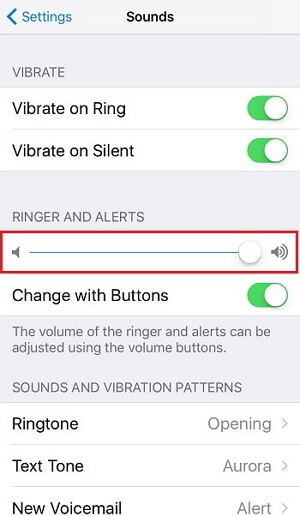
在某些时候,iPhone / iPad的扬声器和音量按钮可能会被您使用的外壳阻挡,或者可能被灰尘堆积。 为了确保这不会导致iPhone / iPad音量不起作用,请取下保护盒,听声音或找到清除该区域周围灰尘的方法。
为了更好地测试设备的音量设置,请尝试插入耳机并尝试播放一些声音。 如果耳机发出声音,那么耳机插孔中可能会有一些需要清理或移除的障碍物。 如果听不到声音,那么它也是与硬件相关的问题。
联系Apple或访问最近的服务中心并检查您的选项。
到目前为止,在我们建议的建议的故障排除方法中,强制重启无法做到。 执行强制重启有更大的机会解决任何形式的iPhone / iPad问题。
以下是在iPhone / iPad上强行重启的方法:
按住睡眠/唤醒和电源按钮10秒
继续按住,直到出现Apple徽标
释放按钮并重新启动设备
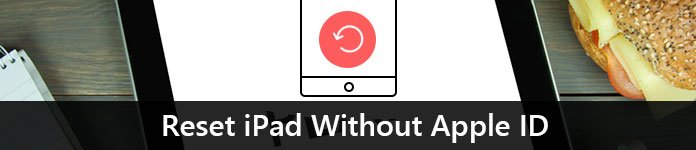
对于iPhone 7:
按住电源和音量调低按钮
继续按住,直到看到Apple徽标
输入密码并继续正常运行
对于iPhone X,8和8 Plus:
在以后的iPhone上重新启动力量非常棘手但很简单,方法如下:
按下并释放音量调高和调低
按住电源按钮直至出现Apple徽标
这将强制重启设备。 显然,当您无法使用上下卷时,这是硬件相关问题的另一个迹象,可以通过替换或联系Apple支持来解决。
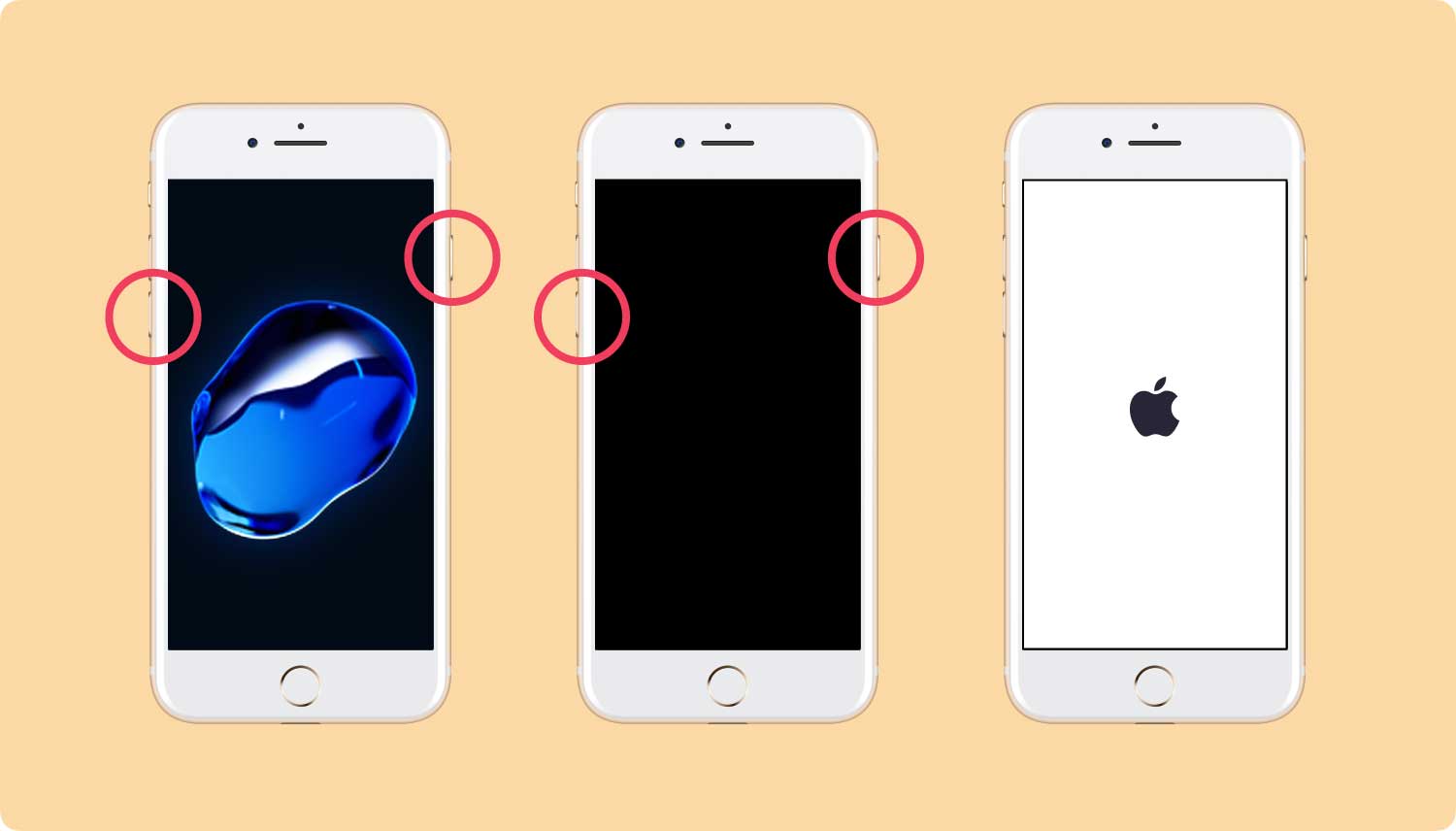
当您完成上述方法来修复iPhone / iPad音量不工作问题时,出厂重置将解决它。 但是,这将完全消除iPhone / iPad上存储的所有信息。 确保在执行恢复出厂设置时,您必须已创建备份。 您可以使用iTunes或iCloud备份iPhone / iPad两种方法。
备份iPhone / iPad后,请按照以下步骤操作 如何执行恢复出厂设置:
在iPhone / iPad上启动设置
转到常规并点按重置
点按“删除所有内容和设置”
输入密码
点按“删除iPhone”并确认操作
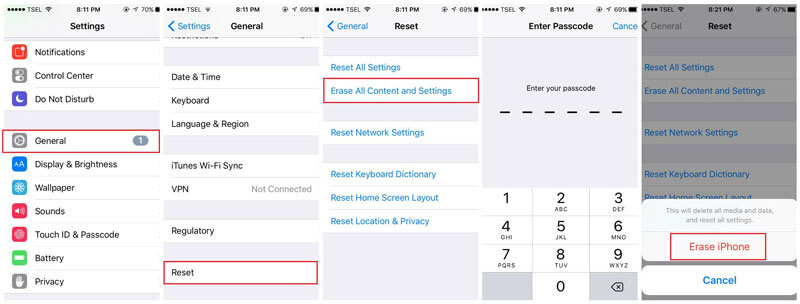
iPhone / iPad卷不工作问题可能是与软件相关的问题,解决它的唯一方法是对iOS系统进行故障排除。
但是,这可能会导致严重的数据丢失。 好的,有一个名为FoneDog Toolkit-iOS System Recovery的可靠程序,它可以修复任何软件或系统相关问题而不用担心数据丢失。 您几乎可以插入设备并运行程序,它将立即解决任何问题。
FoneDog工具包 - iOS系统恢复具有以下所有优点:
冻结或崩溃
循环开始
坚持使用Apple徽标
陷入恢复模式
iTunes错误代码
白色/黑色/蓝色/红色屏幕
还有很多
FoneDog Toolkit- iOS System Recovery是用户友好的,不需要任何技术技能就可以使用。
立即下载您自己的免费版本,了解FoneDog Toolkit- iOS System Recovery的简便性。
具体方法如下:
Step1:启动FoneDog Toolkit- iOS系统恢复,选择设备问题并单击 Start 开始.

Step2:下载正确的固件版本,然后单击“修复”

Step3:等到过程完成

而已! 你最终只是通过使用FoneDog Toolkit-iOS System Recovery解决了iPhone / iPad的问题。
人们还阅读:
当您使用iPhone / iPad时可能会出现很多问题,但请记住,对于任何类型的问题,都有相应的修复。 如果您注意到,针对不同类型的系统相关问题的解决方案是完全相同的。 你唯一要注意的是数据丢失。
如果您遇到任何类型的问题,最好在进行任何形式的故障排除之前先检查更新。 iOS升级将修复任何不需要的问题和错误,同时提高系统的性能。
为了更好地确保不会从设备中删除任何类型的数据,请使用FoneDog Toolkit-iOS System Recovery。 该软件保证有效,并且对于任何类型的iOS设备都具有100%安全性。
发表评论
评论
热门文章
/
有趣乏味
/
简单困难
谢谢! 这是您的选择:
Excellent
评分: 4.6 / 5 (基于 100 评级)